
Med den ökande mängden känslig information på våra enheter är det viktigt att se till att våra iPhones är säkra och utrustade med säkerhetsfunktioner. Tack och lov har Apple inte kompromissat med detsamma och tillhandahållit några praktiska funktioner för att hjälpa användare i svåra situationer. I den här guiden kommer jag att ge dig en sammanfattning av alla sådana viktiga iPhone-säkerhets- och nödfunktioner som du måste tänka på!
1. Ställ in Medical ID

Att ställa in ett medicinskt ID på din iPhone kan vara praktiskt under en medicinsk nödsituation. Det säkerställer att du får snabb och lämplig läkarvård.
Anta till exempel att du inte kan kommunicera under en nödsituation. I så fall kan ditt medicinska ID ge snabb åtkomst till kritisk medicinsk information, såsom allergier, medicinska tillstånd, mediciner och akuta kontakter.
Observera att när du ställer in det medicinska ID:t rekommenderas det att aktivera åtkomst till Medical ID från låsskärmen på din iPhone.
2. Aktivera Hitta min
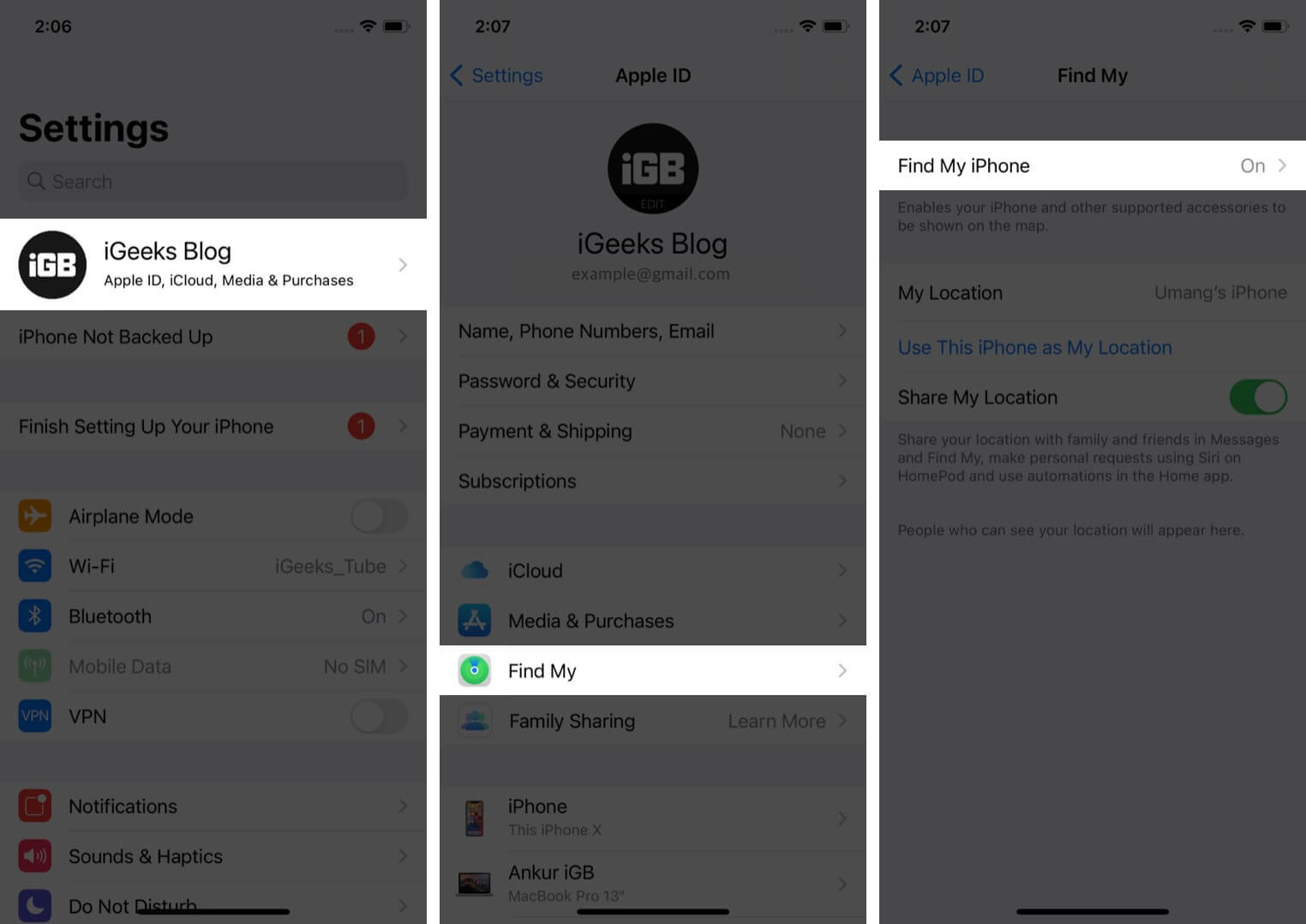
Du måste aktivera Hitta min på din iPhone för att hitta en borttappad enhet och skydda dina data från stöld med aktiveringslås. Du kan också använda den för att dela din plats med familj och vänner, vilket kan hjälpa andra att veta om din nödsituation.
Du kan sätta din enhet i Lost Mode om du tappar bort din iPhone. Den låser din enhet, visar ett meddelande med ett telefonnummer där du kan nås och visar enhetens plats på en karta.
3. Aktivera radering av data efter flera misslyckade försök
Den automatiska raderingsfunktionen på din iPhone är ett enkelt men effektivt sätt att skydda din data om din telefon tappas bort eller blir stulen. Det förhindrar obehörig åtkomst, skyddar din iPhone från hackare och ser till att din data förblir säker och säker.
Så här aktiverar du Radera data efter 10 misslyckade försök:
- Gå till Inställningar → Face ID & Lösenord.
- Ange ditt lösenord.
- Rulla ned och slå på Radera data → tryck på Aktivera.

4. Aktivera låsningsläget

Lockdown Mode på iPhone lägger till ett lager av säkerhet för att skydda mot komplexa digitala hot. Det ökar säkerheten, skyddar din integritet och förhindrar obehörig åtkomst till din enhet.
När du har aktiverat låsningsläge kommer din enhet att begränsa vissa appar, webbplatser och funktioner som Apple-tjänster, Message, FaceTime, delade album, etc. Som ett resultat kommer det att minska attackytan och utnyttjandet av mycket riktad skadlig programvara.
5. Använd säkerhetskontroll
Säkerhetskontroll på din iPhone är en funktion för att skydda mot inhemska hot. Den inaktiverar Find My Networks platsdelning, återställer systemets sekretessinställningar, säkrar meddelande- och FaceTime-åtkomst och loggar ut från ditt iCloud-konto. Du kan också utföra en integritetsgranskning och kontrollera vem som kan se vilken information, ändra ditt lösenord och lösenord för ditt Apple-ID, etc.
Alternativet Emergency Reset i Safety Check kommer omedelbart att dra tillbaka tillståndet för vem som helst, alla appar eller data att komma åt din iPhones data. Gör detta om du är rädd att din telefon har blivit hackad eller om din säkerhet är i fara. Om du är mer oroad över din integritet kan du använda säkerhetsappar för din iPhone.
6. Använd Emergency SOS

Emergency SOS på din iPhone blir en viktig funktion i en potentiellt livshotande situation. Det ger snabb åtkomst till nödtjänster, platsspårning och viktig medicinsk information. Så du kan få snabb och lämplig vård. Du kan ringa 911 eller ditt lokala nödnummer genom att trycka på sidoknappen fem gånger.
Det fungerar även om din telefon är låst. När du använder Emergency SOS kommer din iPhone också att dela din plats med dina nödkontakter. Dessutom, om du är på en öde plats utan nätverkstäckning kan du använda Emergency SOS via Satellit på din iPhone 14.
7. Kryptera dina anteckningar
Det är viktigt att låsa känsliga anteckningar på din iPhone. I iOS 16 kan du använda ditt Face ID för att kryptera dina anteckningar. Tidigare fanns det ett alternativ att ställa in ett annat lösenord istället för ditt lösenord för högre säkerhet. Men biometrisk autentisering har lagt till bekvämlighet tillsammans med bättre säkerhet.
8. Installera säkerhetsuppdateringar automatiskt
Rapid Security Responses är en iOS-säkerhetspatch för att skydda din iPhone mot mer allvarliga sårbarheter. Den bekämpar också mottaglig fysisk kringutrustning och attackerbara systemfiler.
Du kan automatisera installationen av dessa uppdateringar genom att göra följande:
- Öppna Inställningar → Allmänt.
- Gå sedan till Programuppdatering → Automatiska uppdateringar.
- Aktivera Säkerhetssvar och systemfiler.
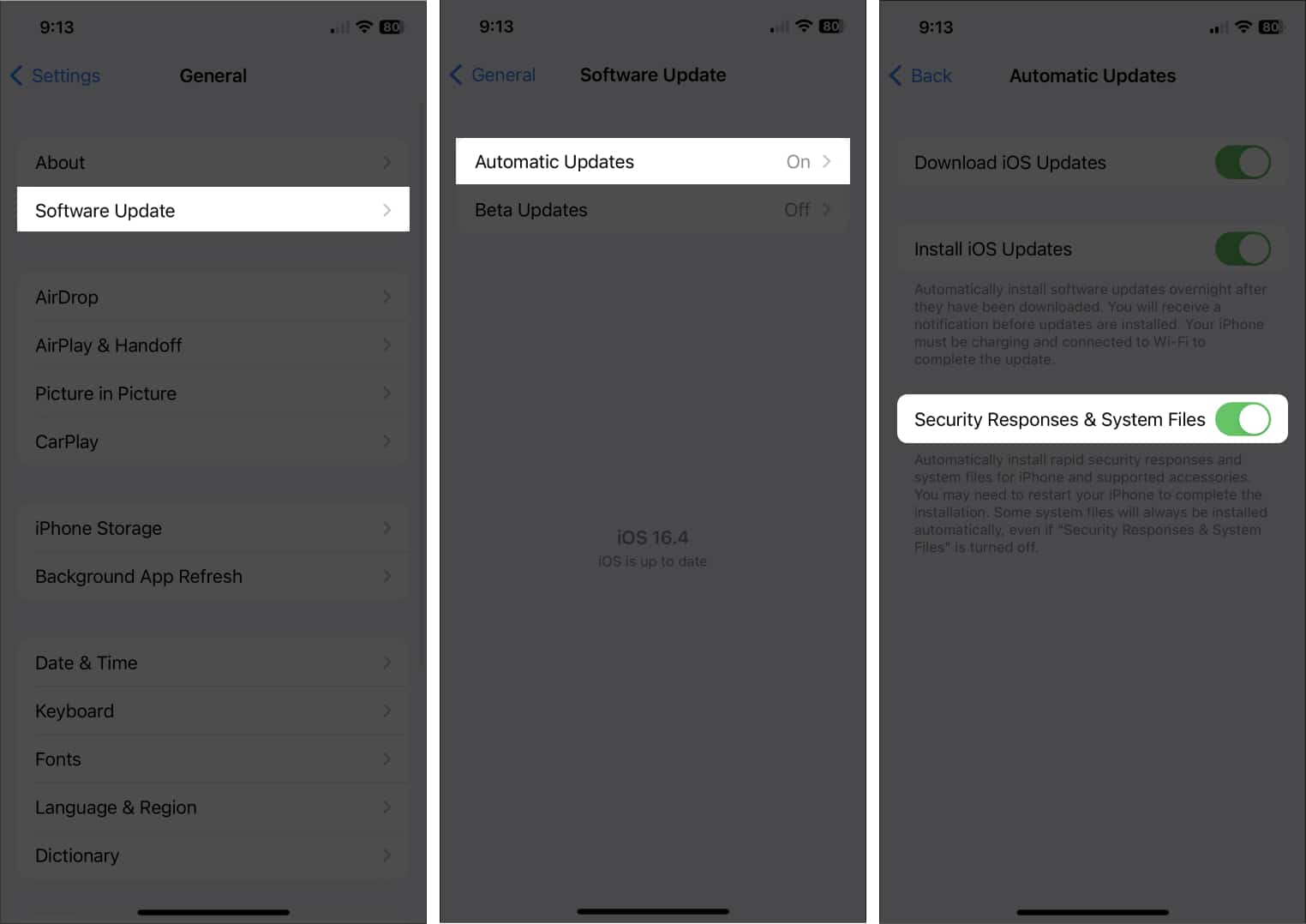
9. Nyckelord för appar och webbplatser
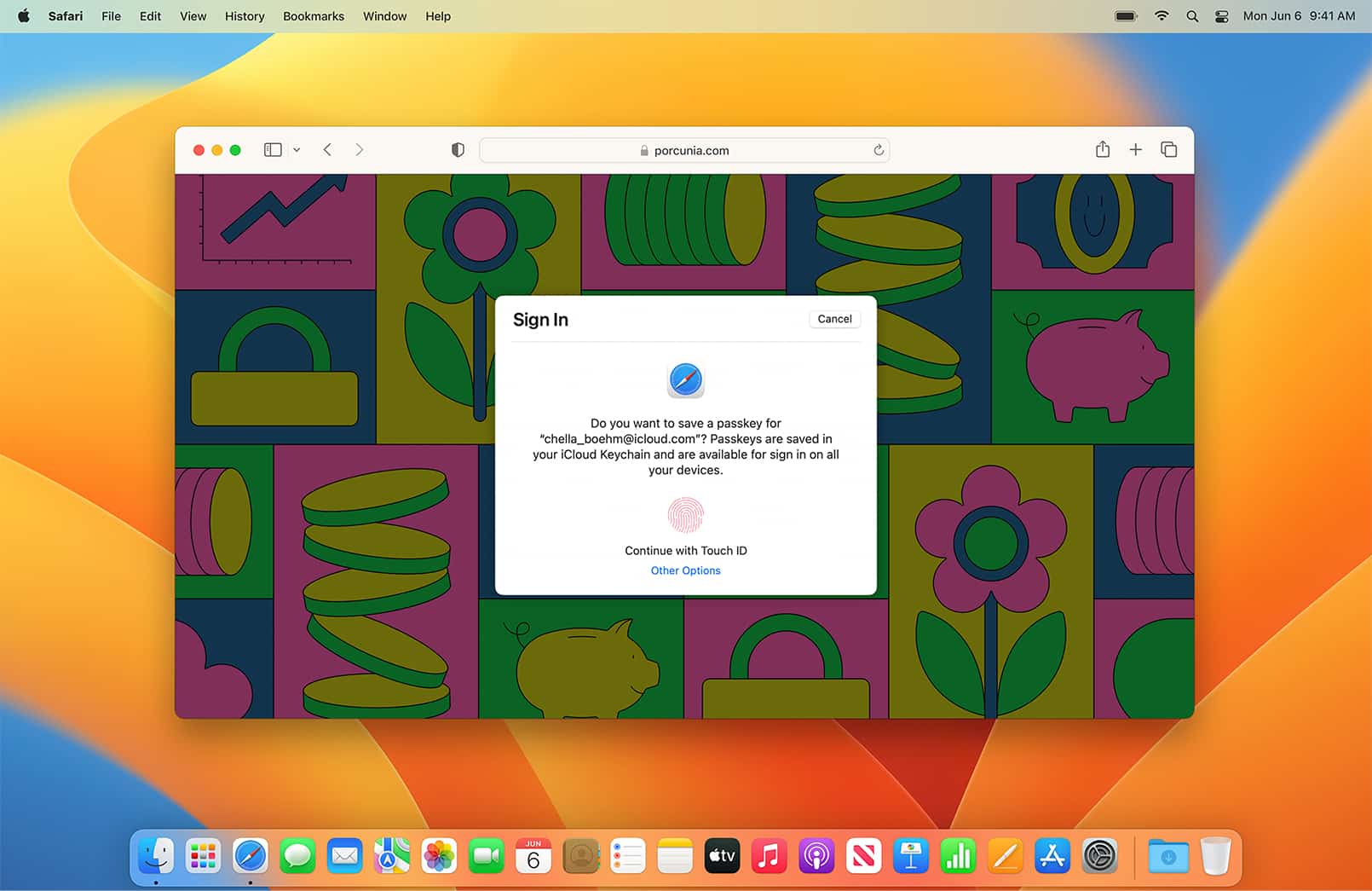
Nyckelnycklar på iPhone är ett lösenordsersättningssystem för att skydda mot dataintrång, nätfiske och lösenordsknäckande övergrepp. Den använder distinkta offentliga och privata nycklar för varje konto.
Så om du använder den här funktionen blir det utmanande att bryta sig in på lösenordsskyddade konton eftersom den privata nyckeln är dold och behöver biometrisk identifiering. Du kan komma åt lösenord från dina Apple-enheter eftersom de synkroniseras med iCloud.
10. Säkerhetsnycklar för Apple ID
Om du vill ta ett steg längre för att säkra ditt Apple-ID måste du ha en säkerhetsnyckel för att logga in på ditt Apple-ID. Det stoppar nätfiske och obehöriga inloggningsförsök.
När du har aktiverat den här funktionen, när du försöker logga in på en annan enhet, komma åt ditt konto online eller ändra ditt Apple-ID-lösenord, behöver du säkerhetsnycklar istället för tvåfaktorsverifieringskoder.
Du kan få valfri säkerhetsnyckel godkänd av FIDO Association, som Yubico eller NFC-nycklar. Ha dock alltid två nycklar som backup om du tappar bort en.
11. Använd Avancerat dataskydd för iCloud
För att skydda dina iCloud-data introducerade Apple en annan säkerhetsfunktion som heter Advanced Data Protection. Det ger end-to-end datakryptering för röstmemon, genvägar, Safari-bokmärken, plånbokskort, anteckningar, bilder och påminnelser. Tidigare hade bara ett fåtal filer och data detta säkerhetsprotokoll. Jag rekommenderar starkt att du skaffar avancerat skydd.
12. Ändra AirDrop tidsgräns
AirDrop är utmärkt för snabb filöverföring. Men du kan få oönskade filer från personer i närheten som du alltid är. För att förhindra detta kan du välja att ta emot endast från Kontakter, eller så kan du behålla funktionen på i bara 10 minuter.
- Gå till Inställningar → Allmänt → AirDrop.
- Välj Alla i 10 minuter.

Om du nu är inaktiv i 10 minuter kommer AirDrop att stängas av. Du måste aktivera AirDrop manuellt för personer som inte finns på din kontaktlista.
13. Dölj din personliga e-postadress
Dölj min e-post är en säkerhetsfunktion i iCloud+-tjänsten. Det låter dig skapa unika, slumpmässiga e-postadresser som vidarebefordras till ditt e-postkonto. Därför kan du skicka e-postmeddelanden, skicka in formulär eller registrera dig på webbplatser utan att avslöja din e-post.
14. Använd iCloud Private Relay

Med iCloud Private Relay kan du förhindra att webbplatser spårar dig. Det säkerställer att ingen, inte ens Apple, kan känna till din identitet och vilka webbplatser du tittar på i Safari. Dina frågor dirigeras via två distinkta, säkra internetreläer. Så du kan surfa på internet säkert och bevara din integritet.
Ibland, med den här funktionen på, kanske ett fåtal webbplatser inte fungerar korrekt. Därför kan du tillfälligt överväga att stänga av iCloud Private Relay på din iPhone.
15. Dölj din IP-adress
Apple inkluderade denna iPhone-säkerhetsinställning på grund av ökningen av dataexploatering och skadliga annonsnätverk ökar dagligen. När du surfar i Safari kan du dessutom dölja din IP-adress och skydda din information från integritetsintrång.
16. Styr appspårning
Enligt Apples App Tracking Transparency måste varje webbplats och app ta tillstånd för att komma åt dina data. Du kan också ändra behörigheter senare eller stoppa appar från att spåra dig på din iPhone.
Utnyttja nöd- och säkerhetsfunktionerna på din iPhone!
iPhone säkerhetsinställningar kan hålla din data säker och förberedd i en nödsituation. Det är avgörande att hålla din iPhone uppdaterad och känna till säkerhetsriskerna med att använda offentliga Wi-Fi-nätverk eller ladda ner appar från opålitliga källor. Använder du några andra säkerhetsfunktioner i iOS 16? Låt mig veta i kommentarerna nedan. Jag ska verkligen kolla!
Utforska mer…
- Hur man ändrar iPhones sekretess- och säkerhetsinställningar
- Hur man blir av med falska Apple-säkerhetsvarningar på iPhone
- Apple Watch säkerhetsfunktioner: Allt du behöver för att hålla din integritet intakt